


ปุ่ม การปรับแต่งสี ช่วยให้คุณสามารถทำการแก้ไขโดยละเอียดสำหรับความสว่างของรูปภาพและโทนสี รวมถึงการปรับความสว่างหรือความคมชัดโดยรวมของรูปภาพ และปรับค่าแสงและเงา (ฮิสโตแกรม) และความสมดุล (เส้นโค้งโทนสี)
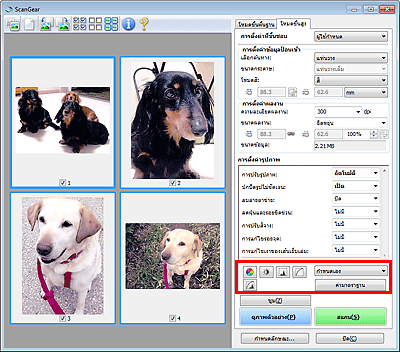
 ข้อสำคัญ
ข้อสำคัญ'ปุ่ม การปรับแต่งสี' จะไม่สามารถใช้ได้เมื่อคุณเลือก การจับคู่ของสี(Color Matching) บนแท็บ (Color Settings) ของไดอะล็อกบ็อกซ์ กำหนดลักษณะ(Preferences)
 หมายเหตุ
หมายเหตุการตั้งค่าที่เลือกได้ขึ้นอยู่กับการตั้งค่า โหมดสี(Color Mode)
เมื่อคุณปรับสีด้วย 'ปุ่ม การปรับแต่งสี' ผลลัพธ์จะแสดงให้เห็นบนรูปภาพตัวอย่าง
คลิกที่ 'ปุ่ม การปรับแต่งสี' เพื่อตั้งรายการต่อไปนี้:
 (การอิ่มตัว/ความสมดุลของสี)
(การอิ่มตัว/ความสมดุลของสี)
ปรับการอิ่มตัว (ความจ้า) และโทนสีของรูปภาพ ใช้ฟังก์ชันนี้เพิ่มความสว่างให้กับสีที่จางตามกาลเวลาหรือเนื่องจากสีเปลี่ยน 'สีเพี้ยน' เป็นกรณีที่เอฟเฟ็กต์สีบางสีมีผลกับรูปภาพทั้งรูปภาพเนื่องจากสภาพอากาศหรือสีแข็งแรงล้อมรอบ
 (ความสว่าง/ความคมชัด)
(ความสว่าง/ความคมชัด)
ปรับความสว่างและความคมชัดของรูปภาพ หากรูปภาพมีความเข้มเกินไปหรือสว่างเกินไป หรือหากคุณภาพของรูปภาพเรียบเกินไปเนื่องจากไม่คมชัด คุณสามารถปรับระดับความสว่างและความคมชัดได้
 (ฮิสโตแกรม)
(ฮิสโตแกรม)
ฮิสโตแกรมช่วยให้คุณดูภาพรวมของข้อมูลที่ระดับความสว่างของรูปภาพแต่ละระดับ คุณสามารถระบุระดับความสว่างที่สุด (ไฮไลต์) และระดับความเข้มที่สุด (เงา) ภายในรูปภาพ ตัดระดับและขยายขอบเขตโทนสีกึ่งกลางของรูปภาพได้
 (การตั้งค่าเส้นโค้งโทนสี)
(การตั้งค่าเส้นโค้งโทนสี)
ปรับความสว่างของรูปภาพด้วยการเลือกชนิดของกราฟ (เส้นโค้งโทนสี) ที่แสดงความสมดุลของข้อมูลป้อนเข้าและผลงานของโทนสี คุณสามารถปรับความสว่างอย่างละเอียดของบริเวณที่ระบุ
 (ตรวจสอบสุดท้าย)
(ตรวจสอบสุดท้าย)
ทำการเช็คสุดท้ายของการปรับแต่งสี เส้นโค้งโทนสีที่เกลี่ยแล้วขั้นสุดท้ายและฮิสโตแกรมที่ได้จากการประมวลผลรูปภาพในลำดับถัดมาจะแสดงขึ้น ไม่มีการตั้งค่าใด ๆ ที่จะต้องทำในหน้าจอนี้
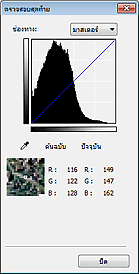
สำหรับรูปภาพสี ให้เลือกสีใน ช่องทาง(Channel) เพื่อเลือก แดง(Red) สีเขียว(Green) หรือ สีน้ำเงิน(Blue) หรือเลือก มาสเตอร์(Master) เพื่อตรวจสอบแม่สีทั้งสามพร้อมกัน
หากคุณวางเคอร์เซอร์บนรูปภาพตัวอย่าง พื้นที่นั้นจะถูกขยายและค่า RGB (มีเฉพาะ L เมื่อตั้ง โหมดสี(Color Mode) เป็น เฉดสีเทา(Grayscale)) ก่อนและหลังการปรับจะแสดงขึ้น
 (จุดเปลี่ยน)
(จุดเปลี่ยน)
ตั้งขอบเขต (จุดเปลี่ยน) ที่สีขาวและสีดำจะถูกแบ่งออกจากกัน ด้วยการปรับระดับจุดเปลี่ยน คุณสามารถเน้นความชัดเจนของข้อความในเอกสารหรือลดเงาจากด้านหลังหนังสือพิมพ์ได้
กำหนดเอง(Custom)
คุณสามารถตั้งชื่อและบันทึกชุดของการตั้งค่าเส้นโค้งโทนสี และจุดเปลี่ยนของ 'ปุ่ม การปรับแต่งสี'
เลือก เพิ่ม/ลบ...(Add/Delete...) จากเมนูแบบดึงลง เมื่อ โหมดสี(Color Mode) ถูกตั้งค่าเป็นอย่างอื่นที่ไม่ใช่ สีดำและสีขาว(Black and White) ไดอะล็อกบ็อกซ์ เพิ่ม/ลบการตั้งค่าเส้นโค้งโทนสี(Add/Delete Tone Curve Settings) จะเปิดขึ้น และเมื่อ โหมดสี(Color Mode) ถูกตั้งค่าไว้ที่ สีดำและสีขาว(Black and White) ไดอะล็อกบ็อกซ์ เพิ่ม/ลบการตั้งค่าจุดเปลี่ยน(Add/Delete Threshold Settings) จะเปิดขึ้น

ป้อน ชื่อการตั้งค่า(Setting Name) และคลิก เพิ่ม(Add) ชื่อจะปรากฏใน รายการการตั้งค่าเส้นโค้งโทนสี(Tone Curve Settings List) หรือ รายการการตั้งค่าจุดเปลี่ยน(Threshold Settings List) คลิก บันทึก(Save) เพื่อบันทึก
เพื่อลบรายการ เลือกรายการนี้ใน รายการการตั้งค่าเส้นโค้งโทนสี(Tone Curve Settings List) หรือ รายการการตั้งค่าจุดเปลี่ยน(Threshold Settings List) และคลิก ลบ(Delete) คลิก บันทึก(Save) เพื่อบันทึกการตั้งค่าที่แสดงใน รายการการตั้งค่าเส้นโค้งโทนสี(Tone Curve Settings List) หรือ รายการการตั้งค่าจุดเปลี่ยน(Threshold Settings List)
คุณยังสามารถเรียกซ้ำและใช้งานการตั้งค่าเส้นโค้งโทนสี/จุดเปลี่ยนไปยังรูปภาพตัวอย่างได้ ในการเรียกใช้การตั้งค่า เลือกรายการที่บันทึกจากเมนูแบบดึงลง
 หมายเหตุ
หมายเหตุสามารถบันทึกได้มากถึง 20 รายการ
ค่ามาตราฐาน(Defaults)
คุณสามารถรีเซ็ตการปรับค่าทั้งหมด (การอิ่มตัว/ความสมดุลของสี ความสว่าง/ความคมชัด ฮิสโตแกรม และเส้นโค้งโทนสี) ได้
ด้านบน |